- Autors Abigail Brown [email protected].
- Public 2023-12-17 06:55.
- Pēdējoreiz modificēts 2025-01-24 12:17.
Kad Apple izlaida OS X Lion, tas mainīja licences līgumu, lai ļautu klientiem virtuālajā vidē darbināt gan Lion klienta, gan servera versijas. Vienīgais brīdinājums bija tāds, ka virtualizācijas lietojumprogrammai ir jādarbojas Mac datorā.
Tās bija labas ziņas dažiem, galvenokārt izstrādātājiem un IT nozares darbiniekiem, kuriem nepieciešams darbināt serveru vidi. Mums pārējiem tas nešķita tik liels darījums, vismaz līdz brīdim, kad VMware, viens no vadošajiem virtualizācijas programmatūras izstrādātājiem, izlaida jaunu Fusion versiju. Fusion 4.1 var darbināt Leopard un Snow Leopard klientus virtuālajā vidē operētājsistēmā Mac.
Kāpēc tas ir svarīgi? Viens no galvenajiem liellopiem, kas daudziem Mac lietotājiem ir par Lion, ir tā nespēja palaist vecākas programmas, kas tika rakstītas PowerPC procesoriem. Šī atbalsta trūkuma dēļ lietotnēm, kas bija pirms Intel, daudzi Mac lietotāji atteicās no jaunināšanas uz Lion.
Tagad, kad ir iespējams virtualizēt Leopard vai Snow Leopard VMware Fusion 4.1 vai jaunākā versijā, nav iemesla nejaunināt uz OS X Lion. Jūs joprojām varat palaist savas iecienītākās vecākās lietotnes Fusion virtuālajā vidē.
VMware Fusion atjauninājums
Neilgi pēc VMware Fusion versijas 4.1 izlaišanas viņi pamanīja, ka Apple licences izmaiņas neietekmēja OS X Leopard vai Snow Leopard un atļāva virtualizēt tikai OS X Lion klienta programmatūru un jaunākas versijas. VMware veica izmaiņas nākamajās lietotnes Fusion versijās, kas neļauj virtualizēt jebkuru OS X klienta versiju, kas ir pirms OS X Lion.
Ja jums ir sākotnējā Fusion 4.1 versija, šie norādījumi joprojām darbosies. Pretējā gadījumā, ja jums ir nepieciešams palaist Leopard vai Snow Leopard virtuālajā vidē, varat to izdarīt, izmantojot operētājsistēmas servera versiju, kurai ir atļauts darboties virtuālajā vidē.
Fusion 4.1 Snow Leopard kā virtuālās vides instalēšana
Šajā detalizētajā rokasgrāmatā mēs parādīsim, kā instalēt jaunu Snow Leopard kopiju virtuālajā mašīnā VMware Fusion 4.1 vai jaunākā versijā. Ja vēlaties instalēt Leopard, darbības ir ļoti līdzīgas, un šī rokasgrāmata palīdzēs jums veikt šo procesu.
Pēdējā piezīme pirms darba sākšanas. Pastāv neliela iespēja, ka VMware tuvākajā nākotnē varētu noņemt šo iespēju, ja Apple pietiekami skaļi iebilst. Ja jūs interesē Leopard vai Snow Leopard virtualizācija, iesakām pēc iespējas ātrāk iegādāties VMware Fusion 4.1.
Kas jums būs nepieciešams
- Instalēta VMware Fusion 4.1 vai jaunāka versija.
- Snow Leopard instalēšanas DVD.
- Vismaz 15 GB brīvas vietas Snow Leopard instalēšanai.
- Apmēram stunda jūsu laika.
Instalējiet Snow Leopard VMware Fusion virtuālajā mašīnā
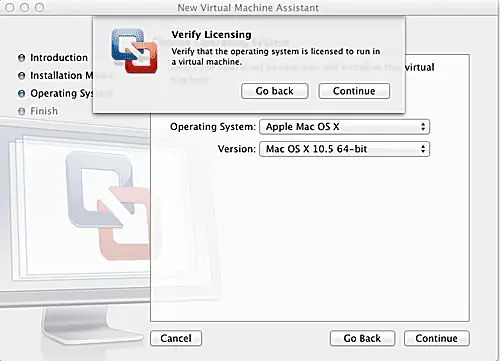
VMware Fusion atvieglo jaunas virtuālās mašīnas izveidi, taču dažas lietas nav gluži vienkāršas, jo īpaši attiecībā uz Leopard vai Snow Leopard klientu operētājsistēmu pievienošanu.
Virtualizācijas kritēriji
Sniega leoparda virtuālās mašīnas izveide
- Atveriet savu DVD disku un insert Snow Leopard instalāciju DVD.
- Pagaidiet, līdz Snow Leopard DVD tiks uzstādīts uz darbvirsmas.
- Palaidiet VMware Fusion no direktorija /Applications vai no Dock.
- Izveidojiet jaunu virtuālo mašīnu, noklikšķinot uz pogas Izveidot jaunu Virtuālās mašīnas bibliotēkas logāvai atlasot File, New.
- Tiks atvērts jaunais virtuālās mašīnas palīgs. Noklikšķiniet uz uz pogas Turpināt.
- Atlasiet Lietotāja operētājsistēmas instalācijas disku vai attēlu kā instalācijas datu nesēja veidu.
- Noklikšķiniet uz uz pogas Turpināt.
- Izmantojiet Operētājsistēmas nolaižamo izvēlni, lai atlasītu Apple Mac OS X.
- Izmantojiet nolaižamo izvēlni Version, lai atlasītu Mac OS X 10.6 64-bit.
- Noklikšķiniet uz uz pogas Turpināt.
- Tiek parādīta nolaižamā lapa, kurā tiks lūgts pārbaudīt licenci. Jums netiks prasīts nekāds sērijas numurs; jums tikai tiks lūgts apstiprināt, ka operētājsistēmai ir atļauts darboties virtuālajā mašīnā. Noklikšķiniet uz Turpināt.
- Tiks parādīts konfigurācijas kopsavilkums, kurā parādīts, kā tiks iestatīta virtuālā mašīna. Vēlāk varat mainīt noklusējuma nosacījumus, tāpēc turpiniet un noklikšķiniet uz Pabeigt.
- Jums tiks parādīta Finder lapa, kuru varat izmantot, lai norādītu Snow Leopard VM glabāšanas vietu. Dodieties uz vietu, kur vēlaties to saglabāt, un pēc tam noklikšķiniet uz Saglabāt.
VMware Fusion sāks virtuālo mašīnu. OS X Snow Leopard automātiski sāks instalēšanas procesu, tāpat kā tad, ja datorā Mac datorā jūs būtu sāknēts no instalēšanas DVD.
Snow Leopard instalēšanas soļi Fusion VM
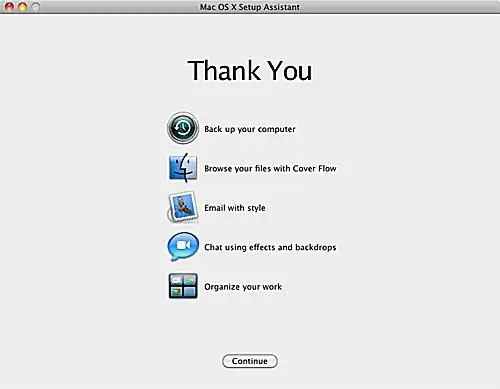
Tagad, kad Fusion VM ir iestatīta, Snow Leopard instalēšanas process sāksies automātiski. Jūs veiksit standarta OS X Snow Leopard instalēšanas procesu, sākot ar instalēšanas valodas atlasi.
- Izdariet savu izvēli un klikšķiniet uz labās bultiņas pogas.
- Tiks parādīts Mac OS X instalēšanas logs. Izmantojiet loga augšdaļā esošo izvēlni, lai atlasītu Utilities, Disk Utility.
- Atlasiet Macintosh HD disku no ierīču saraksta Disk Utility loga labajā pusē.
- Diska utilīta loga labajā rūtī select Dzēst.
- Atstājiet nolaižamo izvēlni Format iestatīt uz Mac OS X Extended (Journaled) un nosaukumu uz Macintosh HD. Noklikšķiniet uz uz pogas Dzēst.
- Jums tiks piedāvāts apstiprināt, ka vēlaties dzēst disku. Noklikšķiniet uz Dzēst.
- Jūsu Macintosh HD disks tiks dzēsts. Kad šis process ir pabeigts, izmantojiet izvēlni, lai atlasītu Disk Utility, Iziet no Disk Utility.
- Atkal parādīsies Mac OS X instalēšanas logs. Noklikšķiniet uz uz pogas Turpināt.
- Tiks parādīta nolaižamā lapa, kurā tiek lūgts piekrist OS X licences noteikumiem. Noklikšķiniet uz pogas Piekrītu.
- Atlasiet disku, kurā vēlaties instalēt OS X. Sarakstā būs tikai viens disks ar nosaukumu Macintosh HD. Šis ir virtuālais cietais disks, ko izveidoja Fusion. Atlasiet disku, noklikšķinot uz tā, un pēc tam noklikšķiniet uz pogas Pielāgot.
- Varat veikt visas vēlamās izmaiņas instalēto programmatūras pakotņu sarakstā, taču viena izmaiņa, kas jāveic, ir atzīmes ievietošanaRosetta box Rosetta ir programmatūras emulācijas sistēma, kas ļauj vecākai PowerPC programmatūrai darboties ar Mac datoriem, kuru pamatā ir Intel. Veiciet citas vēlamās izmaiņas un pēc tam klikšķiniet OK
- Noklikšķiniet uz Instalēt.
No šejienes instalēšanas process ir diezgan vienkāršs. Ja vēlaties skatīt informāciju par Snow Leopard instalēšanas procesu, izlasiet šo rakstu:
Sniega Leopard pamata jaunināšanas instalēšana
Instalēšanas process ilgs no 30 minūtēm līdz stundai atkarībā no jūsu izmantotā Mac ātruma.
Kad instalēšanas process ir pabeigts, jums ir jādara vēl viena lieta.
Instalējiet VMware rīkus
- Izstumt instalējiet DVD no virtuālās mašīnas.
- Instalējiet VMware rīkus, kas ļaus VM nevainojami strādāt ar jūsu Mac datoru. Tie arī ļauj mainīt displeja izmēru, ko mēs iesakām darīt. VMware rīki tiks uzstādīti uz VM darbvirsmas. Lai sāktu instalēšanas procesu, veiciet dubultklikšķi uz VMware Tools instalētāja, un pēc tam izpildiet ekrānā redzamos norādījumus.
- Var tikt parādīts brīdinājuma ziņojums, kurā teikts, ka CD/DVD diskdzinis jau tiek izmantots un VMware Tools diska attēlu nevar uzstādīt. Tas var notikt tāpēc, ka Snow Leopard instalēšanas procesa laikā izmantojām optisko diskdzini, un dažreiz Mac neatlaiž diska vadību. Varat apiet šo problēmu, pārliecinoties, ka Snow Leopard instalēšanas DVD ir izņemts, un pēc tam restartējot Snow Leopard virtuālo mašīnu.






